Affichage d'un écran tactile
Les écrans tactiles affichent les informations suivantes :

Zone de l'indicateur de niveau
La zone des indicateurs de niveau affiche diverses mesures. Appuyez sur n'importe quelle partie de la zone des indicateurs de niveau pour rappeler la couche de faders correspondante sur le panneau.
Zone principale
Le contenu de la zone principale varie selon la fonction actuellement sélectionnée. Les opérations de mixage font généralement appel aux deux types d'écran reproduits ci-après. Pour accéder à ces écrans, appuyez sur la touche [VIEW].
Écran SELECTED CHANNEL VIEW
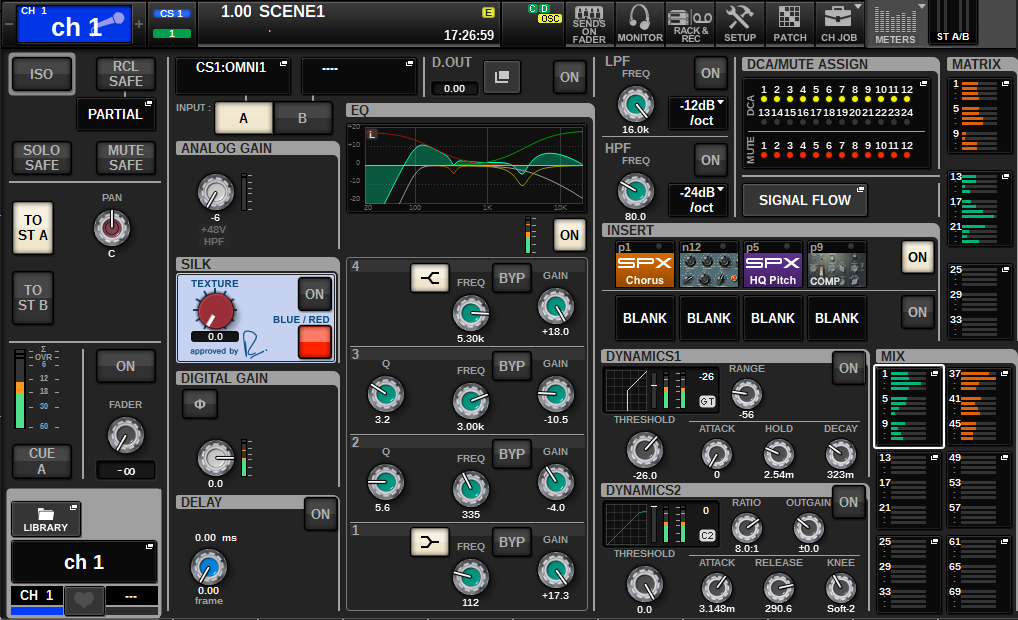
Cet écran affiche tous les paramètres de mixage du canal actuellement sélectionné. Pour plus de détails sur cet écran, reportez-vous à la section « À propos de l'écran SELECTED CHANNEL VIEW ».
Écran OVERVIEW
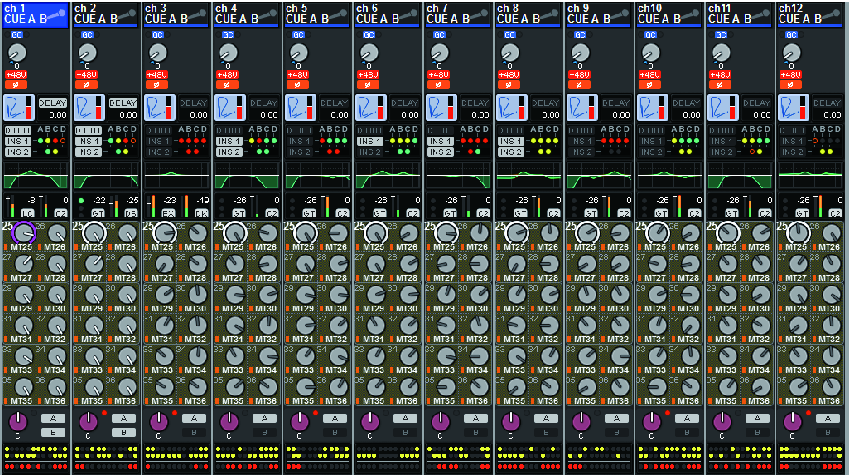
Cet écran affiche les principaux paramètres des 12 canaux sélectionnés en tant que couche. Pour plus de détails sur cet écran, reportez-vous à la section « À propos de l'écran OVERVIEW ».
Barre de menus

a | Canal sélectionné Cette zone affiche le numéro, le nom, l'icône et la couleur du canal actuellement sélectionné pour l'opération. Pour plus de détails sur l'assignation d'un nom, reportez-vous à la section « Saisie de nom ». Pour plus de détails sur la sélection d'une icône, reportez-vous à la section « « Changement de nom » ». Appuyez sur le côté gauche de la zone du canal sélectionné pour choisir le canal précédent. Appuyez sur la partie droite de la zone pour sélectionner le canal suivant. |
b | Connexion Cette option affiche l'ID de la surface de contrôle et l'ID d'unité du moteur DSP connecté. Vous pouvez également vérifier ici si le moteur DSP fonctionne en mode actif ou en mode veille. Non affiché : DSP introuvable Vert : détecté comme étant actif Gris : détecté comme étant en veille (commutable) Ligne inclinée grise : détecté comme étant en veille (non commutable) Grisé : le DSP censé être en veille est introuvable En mode de DSP en miroir, sert aussi de touche d'accès à l'écran de configuration du système. |
c | INFORMATION Cette zone affiche des informations telles que l'heure actuelle ou un numéro de scène. En appuyez sur cette zone, vous affichez la fenêtre SCENE LIST (Liste des scènes) dans la zone principale, ce qui vous permet de régler les scènes. En mode Preview, ce voyant clignote en rouge. |
d | Indicateur d'état Cette zone indique l'état actuel de l'unité. Le tableau suivant répertorie les affichages et les états y afférents. |
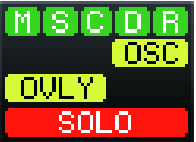
Indicateur | Conditions |
|---|---|
M | État du réseau TWINLANe (MAIN) Vert : en ligne (fonctionnement normal) Jaune : en ligne (sans connexion en anneau) Rouge : problème de câblage Bleu : désynchronisation Gris : hors ligne |
S | État du réseau TWINLANe (secondaire) Vert : en ligne (fonctionnement normal) Jaune : en ligne (sans connexion en anneau) Rouge : problème de câblage Bleu : désynchronisation Gris : hors ligne |
C | État du réseau de la console Vert : en ligne (fonctionnement normal) Jaune : en ligne (sans connexion en anneau) Rouge : problème de câblage Bleu : désynchronisation Gris : hors ligne |
D | État du moteur DSP Vert : fonctionnement normal Jaune : seul l'interrupteur POWER A ou B est activé. Rouge : erreur (ventilateur inopérant, etc.). |
R | État du rack d'E/S Vert : fonctionnement normal Jaune : seul l'interrupteur POWER A ou B est activé. Rouge : erreur (ventilateur inopérant, etc.). |
OSC (jaune) | Oscillateur activé |
ALT (jaune) | Fonction Alternate activée (ON) |
TB (jaune) | Fonction d'intercom activée |
REC (rouge) | Enregistrement en cours d'un fichier audio |
PLAY (vert) | Reproduction en cours d'un fichier audio |
OVLY (jaune) | Fonction Overlay activée |
VSC (jaune) | Étalonnage de son virtuel activé |
LINK (jaune) | Liaison temporaire activée (ON) |
CUE A, CUE B, CUE A+B, CUE S, CUE A+S, CUE B+S, CUE A+B+S (jaune) | État de cue |
Mode Solo activé (ON) | SOLO (rouge) |
ACCESS | Communication en cours avec le lecteur flash USB |
- L'indicateur ACCESS (Accès) apparaît durant l'accès aux données (à des fins de sauvegarde, de chargement ou de suppression). Veillez à ne pas déconnecter le lecteur flash USB ni mettre l'unité hors tension tant que cet indicateur est affiché. Cela pourrait endommager le lecteur flash ou corrompre les données stockées sur l'unité ou sur le lecteur.
e | SENDS ON FADER (Envoi vers fader activé) Appuyez sur cette touche afin de passer en mode SENDS ON FADER, qui permet d'utiliser les faders du panneau supérieur pour régler le niveau d'envoi de MIX/MATRIX (voir la section SENDS ON FADER mode) »). Pendant ce temps, la zone principale bascule sur un écran qui vous permet de sélectionner le bus MIX/MATRIX de destination de l'envoi. |
f | MONITOR (Moniteur) Lorsque vous appuyez sur cette touche, l'écran MONITOR apparaît dans la zone principale. Vous pouvez alors y modifier les réglages de contrôle ou d'oscillateur. |
g | RACK & REC (Enregistreur) En appuyant sur cette touche, vous affichez l'écran RACK & REC (Rack et enregistrement) qui permet de configurer les plug-ins. Vous pouvez également y effectuer les réglages de la fonction d'enregistreur (USB), qui vous autorise à enregistrer et reproduire des fichiers audio. |
h | SETUP (Configuration) Lorsque vous appuyez sur cette touche, l'écran SETUP apparaît dans la zone principale. Vous pouvez y effectuer des réglages de base, spécifiques à l'utilisateur pour la série RIVAGE PM. |
i | PATCH (Assignation) Lorsque vous appuyez sur cette touche, l'écran PATCH apparaît, qui vous permet de configurer notamment les assignations d'entrée/sortie, de sortie directe et d'enregistrement. |
j | CH JOB (Tâche de canal) Appuyez sur cette touche pour accéder au menu déroulant CH JOB, dans lequel vous pouvez notamment copier ou initialiser les réglages de canal. |
k | METER (Indicateur de niveau) Lorsque vous appuyez sur cette touche, un menu contextuel s'affiche, vous permettant de sélectionner le type de bloc de canal à afficher dans la zone de l'indicateur, parmi les options suivantes (Indicateur de niveau). |
Zone de nom de canal
Appuyez sur la zone de nom de canal pour basculer entre les canaux et paramètres sélectionnés à l'écran. Lorsque vous basculez entre les couches de faders, l'indication qui apparaît dans cette zone tient compte du changement de sélection de couche. De cette façon, vous accédez à n'importe quel canal à l'écran.
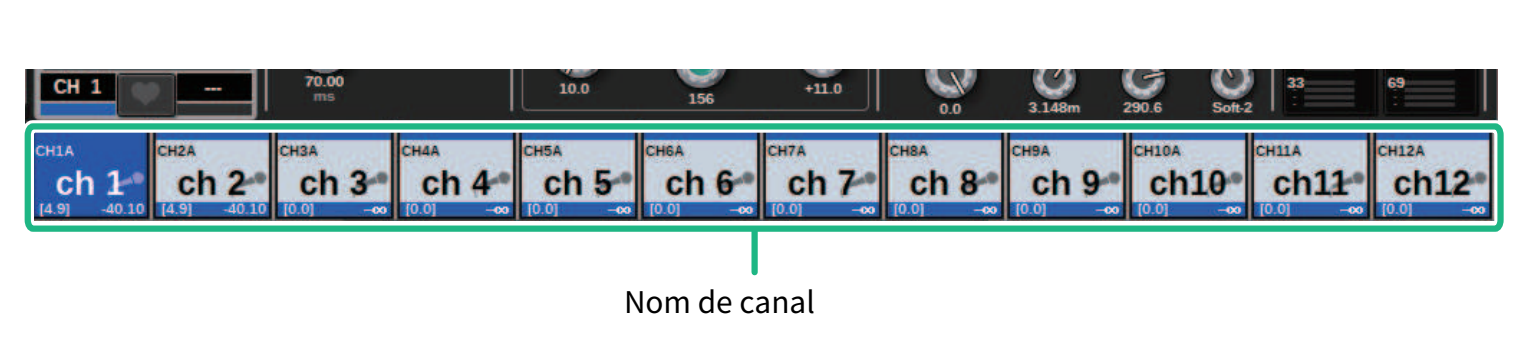
- Le basculement entre couches n'influence pas le canal/paramètre sélectionné à l'écran. Le groupe des 12 canaux affiché dans l'écran OVERVIEW est modifié. Cependant, si vous appuyez sur la zone de nom de canal, le canal ou le paramètre sélectionné à l'écran restera inchangé par rapport à la dernière fois que vous aurez appuyé sur une touche [SEL]. Si vous modifiez le canal ou le paramètre sélectionné à l'écran en même temps que vous procédez à un basculement entre couches, vous pourrez configurer cette disposition en sélectionnant [FADER BANK] > [SEL] LINK dans les réglages sous Préférences.
Lorsque vous utilisez un encodeur d’écran pour contrôler un paramètre d'égaliseur ou de dynamiques dans l’écran SELECTED CHANNEL VIEW, le paramètre correspondant et sa valeur apparaissent dans la partie supérieure de la zone de nom de canal.
Égaliseur

Dynamiques

MIX/MATRIX SENDS (Envoi de bus MIX/MATRIX)

Les fonctions suivantes sont affichées.
* Si la fonction ALTERNATE FUNCTION est assignée à une touche USER DEFINED, appuyez sur l’encodeur d’écran du canal de manière répétée pour activer et désactiver la fonction.
Pour la fonction SENDS, tournez l'encodeur de l'écran pour régler PRE ou POST.
Vous pouvez également activer ou désactiver la fonction en appuyant sur l’encodeur d’écran tout en maintenant la touche [SHIFT] enfoncée.



 RIVAGE PM Series
RIVAGE PM Series